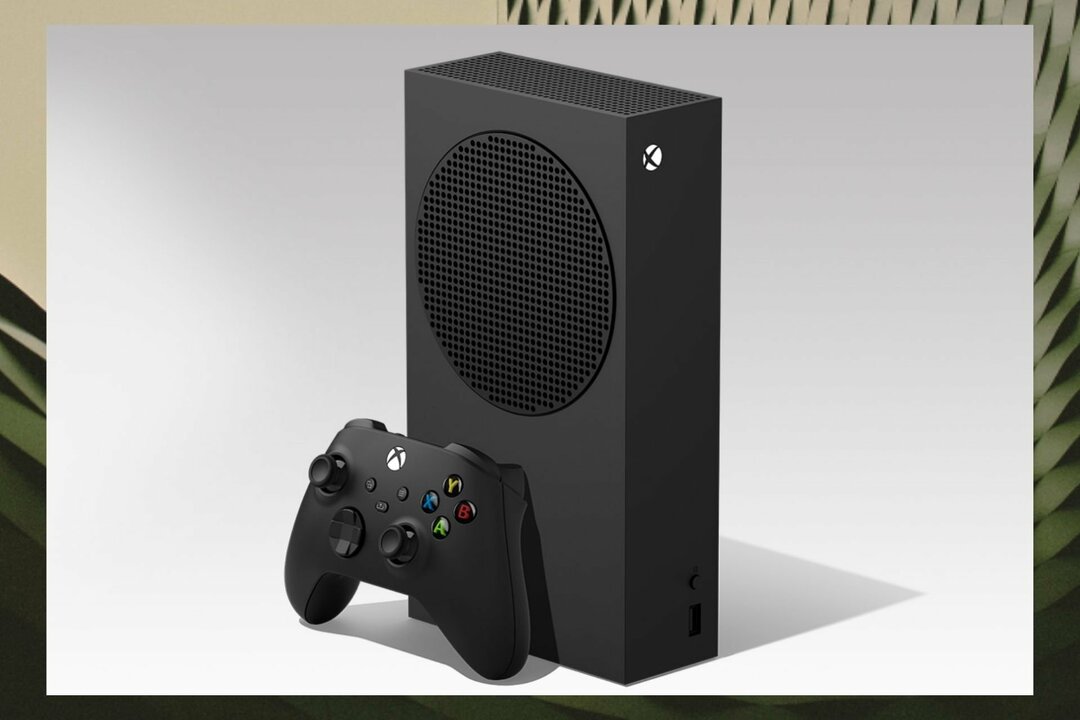Oleh Asha Nayak
Konsol Xbox memiliki grafis yang membuat pengalaman bermain game menjadi nyata. Dengan koleksi game yang banyak, dapat membuat Anda ketagihan selama berjam-jam memainkan berbagai game aksi, balap, dan thriller. Selain konsol, penting juga untuk memiliki TV atau monitor layar dengan pengaturan tampilan yang sesuai untuk memastikan kecepatan bingkai yang mulus dalam permainan. TV harus diaktifkan 4k dan harus memiliki pengaturan frekuensi yang tepat untuk melengkapi konsol Xbox Series S dan Xbox Series X. Jika Anda tidak yakin cara mengatur pengaturan Xbox ke TV, artikel ini akan menunjukkan cara melakukannya.
Mengubah tampilan Xbox ke 120Hz di Xbox Series S dan Xbox Series X
Langkah 1: Tekan tombol tombol Xbox pada pengontrol Anda.

Langkah 2: Pergi ke Profil & sistem lalu klik Pengaturan.
IKLAN

Catatan: Anda dapat menekan tombol Rb tombol pada pengontrol Anda untuk menavigasi.
Langkah 3: Di bawah Umum tab, buka TV & opsi tampilan.

Catatan: Sekarang Anda dapat melihat apakah TV diaktifkan 4k atau tidak berdasarkan konfigurasi yang ditampilkan di layar. Frekuensi secara otomatis diatur ke 60Hz di bawah 4K UHD.
Langkah 4: Sekarang pergi ke Canggih dan klik Video Fidelity & overscan.

Langkah 5: Di halaman berikutnya, buka Menampilkan, dan di bawah itu pilih Mengganti tarik-turun.

Catatan: Anda dapat memilih Deteksi otomatis yang akan menjadi mode default atau pilih dari opsi lain di dropdown. Jika nanti Anda menemukan bahwa TV tidak dapat menjalankan pengaturan 120 Hz, Anda selalu dapat kembali ke halaman ini dan mengaturnya ke Deteksi otomatis pengaturan lagi.
Langkah 6: Sekarang pilih HDMI dari tarik-turun


Langkah 7: Selanjutnya muncul kotak dialog, pilih GUNAKAN PENGATURAN MANUAL.

Catatan: Kualitas tampilan TV Anda mungkin mengalami perubahan karena hal ini.
Langkah 8: Sekarang kembali ke Opsi TV & tampilan umum halaman dan klik Resolusi dibawah Bagian tampilan.


Langkah 9: Pilih resolusi sebagai 1080p dari tarik-turun.

Langkah 10: Pilih YA pada kotak dialog yang muncul selanjutnya.

Langkah 11: Sekarang pergi ke Tingkat penyegaran dan pilih 120Hz dari dropdown.


Catatan: Sekarang Anda akan melihat perubahan instan dalam kualitas tampilan.
Langkah 12: Pilih YA di kotak dialog.

Jadi di sana Anda memiliki konsol Xbox Anda dengan tampilan kecepatan refresh 1080p dan 120Hz. Nikmati permainan dengan grafis brilian yang ditingkatkan dengan tampilan seperti itu. Beri tahu kami di bagian komentar apakah Anda memiliki TV 4K atau menggunakan monitor layar untuk bermain game.
IKLAN